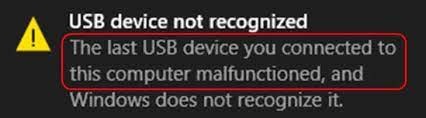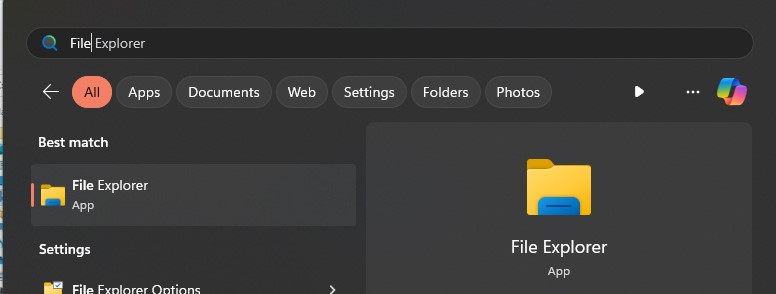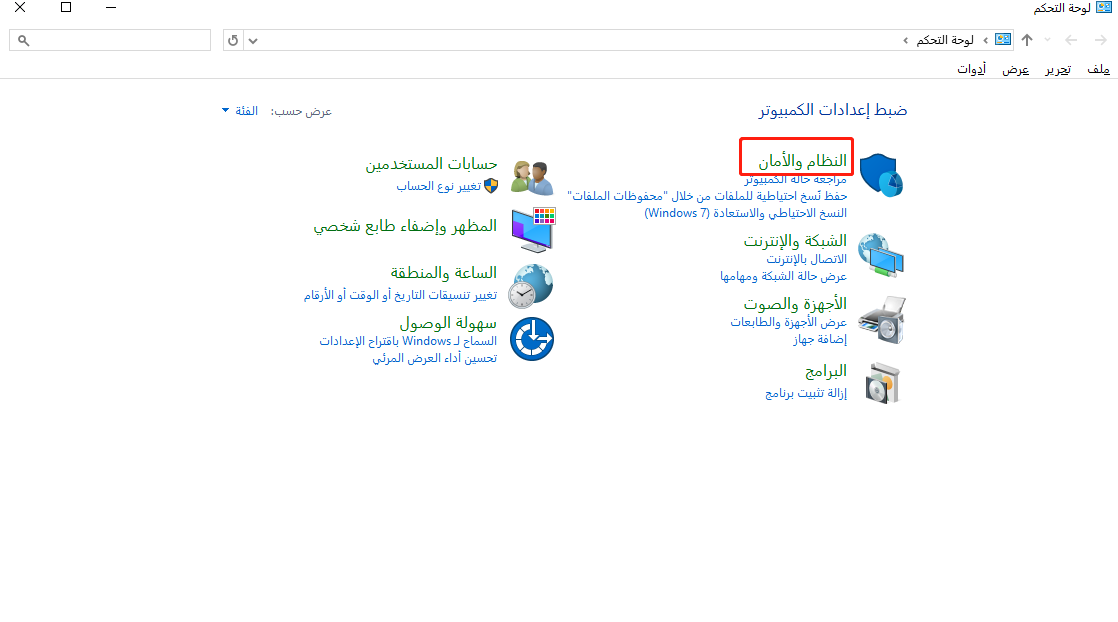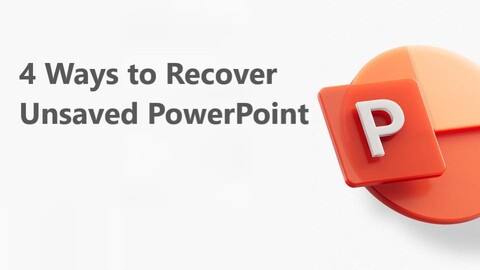كيفية إصلاح تلف سلة المحذوفات في Windows 11/10/8/7؟
سلة المحذوفات بسيطة. يفعل ما هو سلكي للقيام به. يقوم بتخزين البيانات التي قمت بحذفها ، عن طريق الإرادة أو عن طريق الخطأ ، بحيث إذا شعرت بالحاجة إلى استعادة تلك البيانات مرة أخرى ، فسيتم ذلك في لمح البصر. تقوم سلة المحذوفات بعملها بشكل جيد لدرجة أننا في معظم الأوقات لا نلاحظها. هذه هي الطريقة التي تكون بها سلة المحذوفات خالية من المشاكل وسلسة. لذلك عندما ترى رسالة خطأ تظهر على شاشتك تقول ذلك "سلة المحذوفات تالفة" يجب أن تجعلك تجلس وتتصرف بإلحاح. يعد خطأ "سلة المحذوفات تالفة" خطأ خطيرًا ولكنه ليس خطأ لا يمكن حله. يهدف هذا الدليل حول كيفية معالجة هذه المشكلة إلى إطلاعك على سبب رؤيتك للخطأ والطرق المختلفة التي يمكنك من خلالها حلها. واصل القراءة!
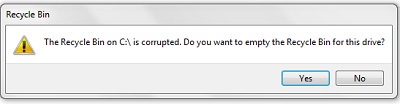
الجزء 1: ماذا يعني تلف سلة المحذوفات؟
يعني الخطأ "سلة المحذوفات تالفة Windows 10" أنك لن تتمكن من استرداد أي ملفات قمت بحذفها. لن تتمكن أيضًا من إفراغ سلة المحذوفات. لذا فإن سلة المهملات الخاصة بك عالقة في حالة من عدم الاستخدام الدائم. لكن ما الذي يسبب هذه المشكلة؟ هناك أربعة أسباب رئيسية.
- ملف DLL تالف
- اغلاق جهاز غير متوقع
- خطأ $ Recycle.bin
- البرامج الضارة أو الفيروسات
يتكون ملف DLL أو ملف مكتبة الارتباط الديناميكي من أكواد متعددة لتطبيقات وإجراءات Windows المختلفة. يسمح بتعدد المهام على نظام Windows الخاص بك. لذلك في حالة تلف ملف DLL المرتبط بسلة المحذوفات ، ستتلف سلة المحذوفات أيضًا.
إذا قمت بإيقاف تشغيل جهاز الكمبيوتر الخاص بك مع وجود ملفات أو عمليات متعددة لا تزال قيد التشغيل ، فإنك تخاطر بإتلاف ملفاتك وتطبيقاتك ، وسلة المحذوفات هي واحدة منها.
المجلد Recycle.bin $ هو الموقع الفعلي للملفات المحذوفة. يمكن أن تؤدي الأخطاء داخل هذا الملف إلى مشاكل الفساد.
تنتج معظم الأخطاء على أجهزتنا عن فيروسات ولا يختلف الأمر عن "سلة محذوفات Windows 10 تالفة".
الجزء 2: كيف يمكنني إصلاح سلة المحذوفات التالفة في نظام التشغيل Windows 10؟
هناك العديد من الطرق التي يمكنك من خلالها حل المشكلة ، فلنلقِ نظرة عليها واحدة تلو الأخرى.
الحل 1. إعادة تعيين سلة المحذوفات عبر CMD
موجه الأوامر هو الحل الشامل لمعظم مشكلات جهاز الكمبيوتر الخاص بك ولا تختلف "سلة المحذوفات التالفة windows 10". إليك كيف يمكنك استخدام CMD لصالحك في هذه الحالة.
الخطوة 1 : افتح موجه الأوامر. يمكنك القيام بذلك من قائمة البدء وتشغيل cmd كمسؤول أو ببساطة الضغط على مجموعة مفتاح Windows + X.
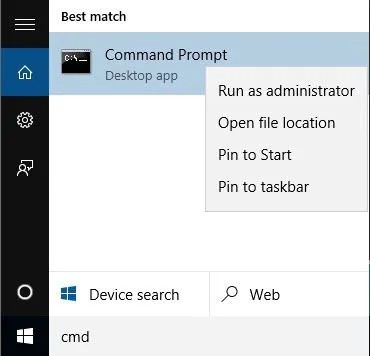
الخطوة 2 : في موجه الأوامر ، اكتب الأمر التالي 'rd / s / q C: \ $ Recycle.bin' واضغط على Enter.
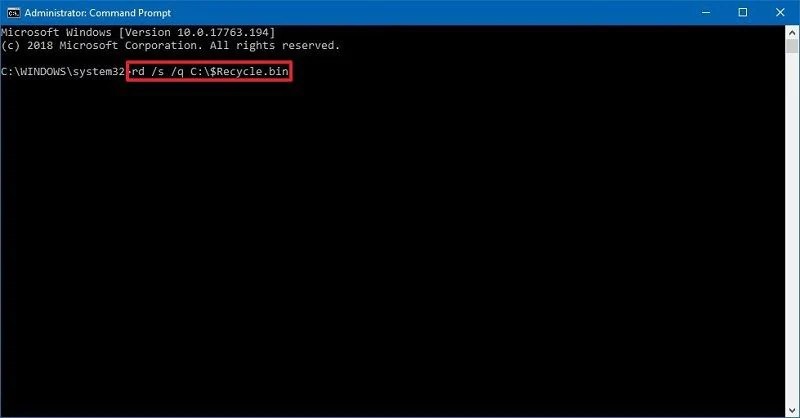
الخطوة 3 : يجب عليك تنفيذ هذا الأمر لكل قسم على جهاز الكمبيوتر الخاص بك حيث يحتوي كل قسم على مجلد منفصل لسلة المحذوفات. لذلك لتنفيذ الأمر لمحرك الأقراص D ، اكتب 'rd / s / q D: \ $ Recycle.bin' واضغط على Enter. إعادة تشغيل الجهاز.
الحل 2. قم بتشغيل SFC لإصلاح النظام التالف
يعد مدقق ملفات النظام أو SFC أداة قوية تحمل في ثناياه عوامل تستخدم لفحص وإصلاح الملفات التالفة.
لاستخدامه ، افتح موجه الأوامر وأدخل الأمر التالي 'SFC / scannow' واضغط على Enter. ستعمل SFC بسحرها وستصلح سلة المحذوفات التالفة.
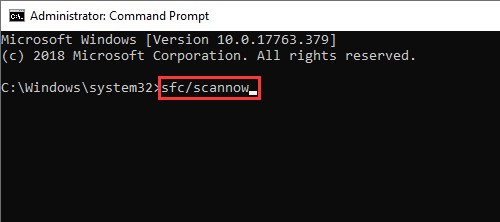
الحل 3. إعادة تعيين سلة المحذوفات عبر مستكشف الملفات
يمكن أيضًا إصلاح رسالة الخطأ "سلة المحذوفات على c تالفة" عبر مستكشف الملفات. إليك كيفية حل:
الخطوة 1 : ابحث عن "لوحة التحكم" باستخدام شريط بحث Windows. بمجرد دخولك إلى لوحة التحكم ، حدد "المظهر والتخصيص".
الخطوة 2 : انقر فوق "خيارات المجلد" وحدد "عرض علامة التبويب" من النافذة.
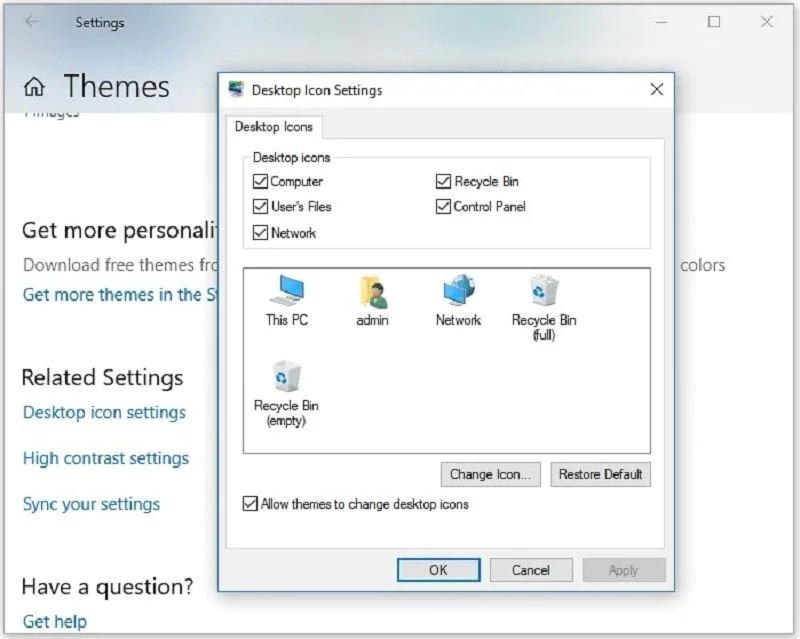
الخطوة 3 : من هنا انتقل إلى "الإعدادات المتقدمة" وانقر فوق "إظهار الملفات والمجلدات المخفية". هنا قم بإلغاء تحديد "إخفاء ملفات نظام التشغيل المحمية" وقم بتطبيق التغيير.
الحل 4. إزالة الأذونات وإعادة تثبيت سلة المحذوفات
هذه الطريقة ، رغم بساطتها ، تؤدي إلى فقدان جميع البيانات من سلة المحذوفات. لذلك استخدم هذه الطريقة فقط إذا لم تكن بحاجة إلى البيانات الموجودة في الحاوية أو إذا تم نسخ بياناتك احتياطيًا.
الخطوة 1 : افتح File Explorer على جهاز الكمبيوتر الخاص بك وحدد علامة تبويب العرض. قم الآن بإحضار الخيارات واختر الزر "تغيير خيارات المجلد والبحث".
الخطوة 2 : في نافذة خيارات المجلد التي تظهر ، انتقل إلى علامة التبويب عرض وألغ تحديد "إخفاء ملفات نظام التشغيل المحمية (مستحسن)" وانقر على تطبيق ثم موافق.
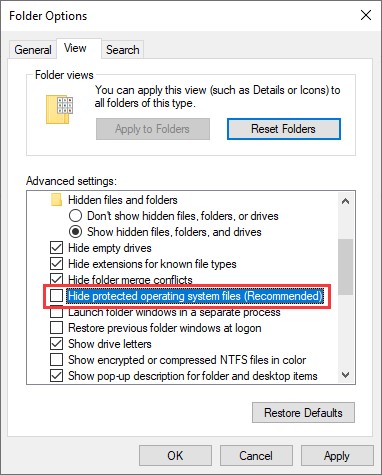
الخطوة 3 : عد الآن إلى مستكشف الملفات وابحث عن المجلد $ Recycle.Bin في القسم الذي يبلغ عن الحاوية التالفة. بعد أن تجدها ، احذفها.
الخطوة 4 : الآن ، يجب عليك إعادة تثبيت سلة المحذوفات ، للقيام بذلك انقر بزر الماوس الأيمن فوق المنطقة الفارغة من سطح المكتب وحدد تخصيص من القائمة.
الخطوة 5 : انتقل إلى السمات من الجزء الأيمن وحدد إعدادات رمز سطح المكتب في الجزء الأيمن. هنا ، حدد سلة المحذوفات وانقر فوق موافق.

الحل 5. استعادة النظام إلى نقطة زمنية العمل
إذا قمت بإنشاء نقاط استعادة Windows لنسخ بياناتك احتياطيًا ، فيمكنك استعادة Windows إلى هذه النقطة لحل هذه المشكلة.
الحل 6. فحص جهاز الكمبيوتر الخاص بك بحثًا عن البرامج الضارة
إذا كان السبب الجذري لخطأ 'windows 7 سلة المحذوفات تالف' هو البرامج الضارة ، فسيتعين عليك فحص جهاز الكمبيوتر الخاص بك للتخلص منها. يمكن لـ Windows Defender فحص جهاز الكمبيوتر الخاص بك وإظهار النتائج ذات الصلة في أسرع وقت.
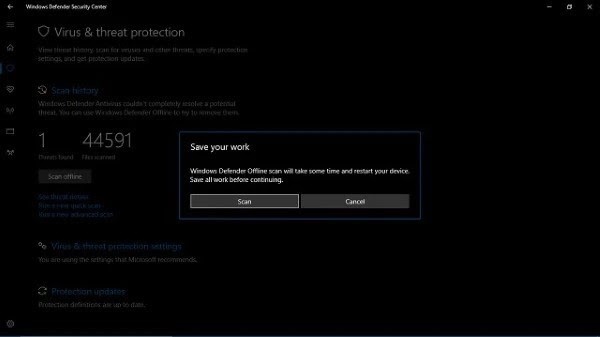
الجزء 3: كيفية استرداد الملفات من سلة المحذوفات التالفة؟
إذا لم تتمكن من فتح نوافذ سلة المحذوفات 10 ، فهناك فرص كبيرة لتلف سلة المحذوفات. في هذه المواقف ، تكون بياناتك في خطر ويمكن أن تضيع أثناء إجراء إصلاحات مختلفة. لكن مع الأقوياء Tenorshare 4DDiG Data Recovery لا داعي للقلق بشأن أي من ذلك. يمكنك استخدام هذه الأداة لاستعادة البيانات من أي مكان بما في ذلك الأقراص المحلية وسلة المحذوفات والأجهزة الخارجية وما إلى ذلك ، فهي سهلة الاستخدام وسريعة وسهلة الاستخدام. لنلقِ نظرة على كيفية عمل هذه الأداة لاستعادة بياناتك من سلة المحذوفات التالفة أو الفارغة.
- استعادة البيانات المحذوفة من سلة المحذوفات التالفة أو المفرغة
- استرجع الملفات من HDD / SSD داخلي / خارجي ، بطاقة SD ، محرك فلاش USB ، بطاقة SD ، إلخ.
- دعم أكثر من 1000 نوع من الملفات مثل الصور ومقاطع الفيديو والمستندات والمزيد.
- يدعم أنظمة الملفات بما في ذلك FAT16 و FAT32 و exFAT و NTFS و APFS و HFS +.
- 100٪ سهل وآمن.
تحميل آمن
تحميل آمن
- اختر سلة المحذوفات
- مسح سلة المحذوفات
- معاينة واستعادة الملفات
قم بتشغيل تطبيق استعادة البيانات وحدد "سلة المحذوفات" من قائمة محركات الأقراص والمجلدات وانقر فوق مسح.

يقوم 4DiG على الفور بفحص محرك الأقراص المحدد في كل مكان بحثًا عن البيانات المفقودة ، ويمكنك إيقاف البحث مؤقتًا أو إيقافه في أي وقت إذا كنت قد حددت الملفات التي تريد استعادتها. هناك فئات مثل الملفات المحذوفة والملفات الموجودة والموقع المفقود وملفات RAW وملفات العلامات ضمن طريقة عرض الشجرة. يمكنك أيضًا التبديل إلى طريقة عرض الملفات للتحقق من أنواع الملفات مثل الصور والفيديو والمستندات والصوت والبريد الإلكتروني وغيرها. إلى جانب ذلك ، يمكنك البحث عن الملفات المستهدفة أو استخدام عامل التصفية لتضييق نطاق البحث على الجانب الأيسر من اللوحة.
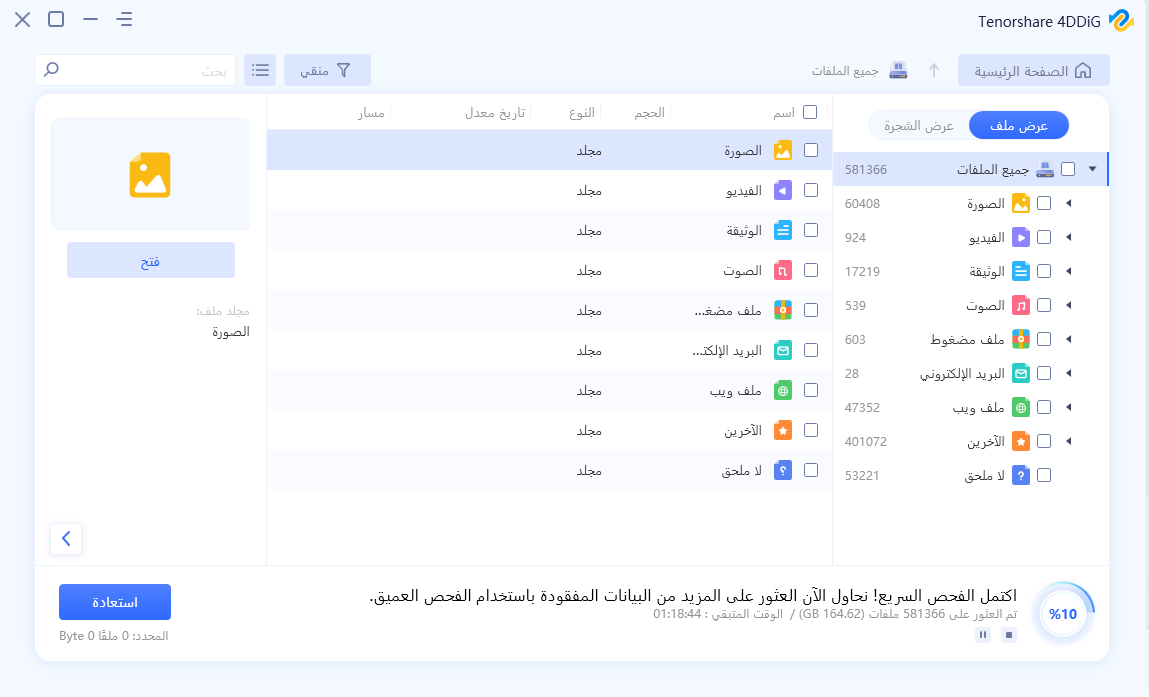
بعد اكتشاف الملفات الهدف ، يمكنك معاينتها واستعادتها إلى مكان آمن.
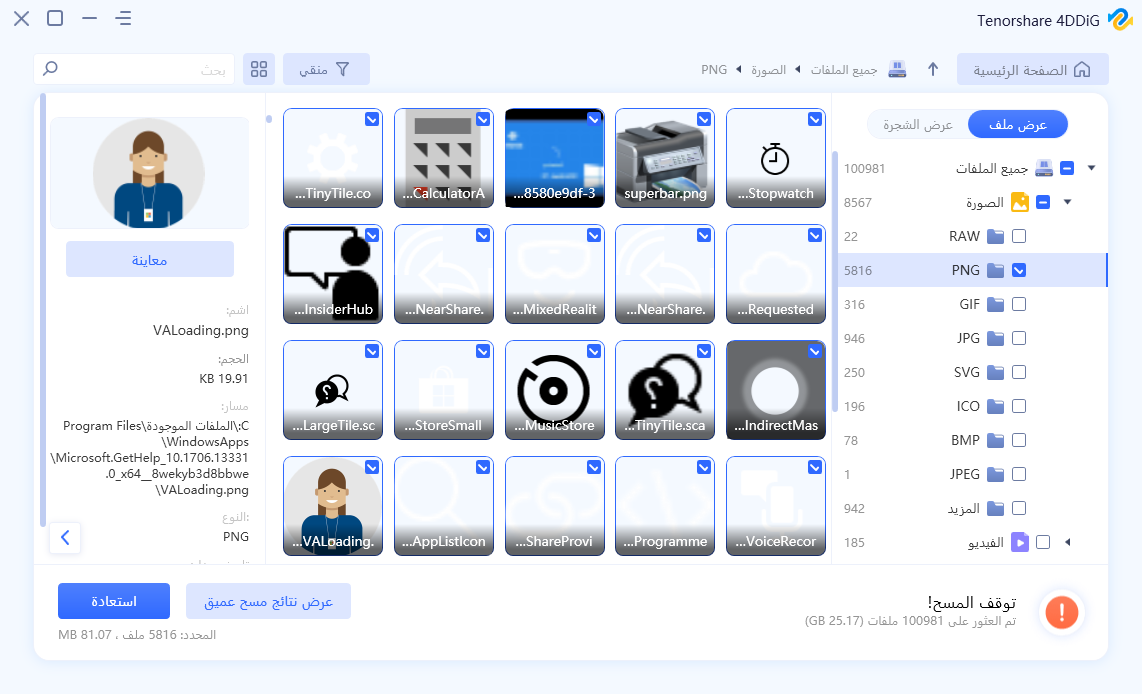
الجزء 4: كيفية حماية سلة المحذوفات من الفساد
يمكن منع حدوث أخطاء مثل "rd / s / q c: \ $ recycle.bin accessed" إذا كنت تحتفظ بجهازك جيدًا. عليك فقط أن تضع في اعتبارك بعض الأشياء التالية:
- منع جهاز الكمبيوتر الخاص بك من العديد من عمليات الإغلاق غير المتوقعة. تأكد من الكهرباء المستقرة وقم دائمًا بإغلاق جهاز الكمبيوتر الخاص بك بشكل صحيح.
- افحص جهاز الكمبيوتر الخاص بك من وقت لآخر بحثًا عن البرامج الضارة والفيروسات.
- لا تقم بتثبيت تطبيقات الطرف الثالث غير الموثوق بها من مواقع الويب المشبوهة.
- لا تتدخل في المجلد Recycle.bin $.
الجزء 5: أسئلة وأجوبة
1. هل سلة المحذوفات التالفة فيروس؟
يمكن أن تكون الفيروسات أحد أسباب تلف سلة المحذوفات. قم بفحص جهاز الكمبيوتر الخاص بك من وقت لآخر للتأكد من عدم تلف سلة المحذوفات.
2. كيف يمكنني إعادة تثبيت سلة المحذوفات؟
إذا واجهت رسالة خطأ تفيد بأن "سلة المحذوفات تالفة ، هل تريد إفراغ" أحد الإصلاحات التي يمكنك استخدامها هو إعادة تثبيت سلة المحذوفات. يمكنك القيام بذلك من خلال الانتقال إلى قائمة التخصيص واختيار سلة المحذوفات من إعدادات أيقونة سطح المكتب.
3. كيف يمكنني إصلاح سلة المحذوفات التي لن يتم حذفها؟
يمكنك إصلاح سلة المحذوفات عن طريق إعادة تثبيتها أو عن طريق إصلاحها من خلال SFC.
4. كيف يمكنني استعادة سلة المحذوفات في نظام التشغيل Windows 10؟
يمكنك استعادة سلة المحذوفات التالفة من خلال الطرق التالية،
- إعادة تعيين سلة المحذوفات عبر CMD
- قم بتشغيل SFC لإصلاح النظام التالف
- أعد تعيين سلة المحذوفات عبر مستكشف الملفات
- إزالة الأذونات وإعادة تثبيت سلة المحذوفات
- إعادة النظام إلى نقطة زمنية للعمل
- فحص جهاز الكمبيوتر الخاص بك بحثًا عن البرامج الضارة
خاتمة:
هذا كل ما كان علينا تقديمه حول "كيفية التخلص من نوافذ سلة المحذوفات 10". إنها مشكلة شائعة مع الكثير من الحلول. لكن هذه الحلول تأتي أحيانًا بتكلفة ، وهذه التكلفة هي بياناتك. ولكن مع Tenorshare 4DDiG Data Recovery ، يمكنك التركيز على إصلاح سلة المحذوفات التالفة دون التفكير في فقد بياناتك.
ربما يعجبك أيضا
- الصفحة الرئيسية >>
- إصلاح ويندوز >>
- كيفية إصلاح تلف سلة المحذوفات في Windows 11/10/8/7؟